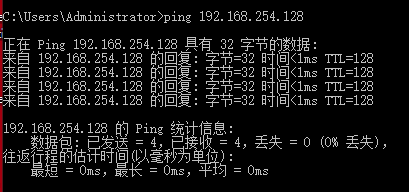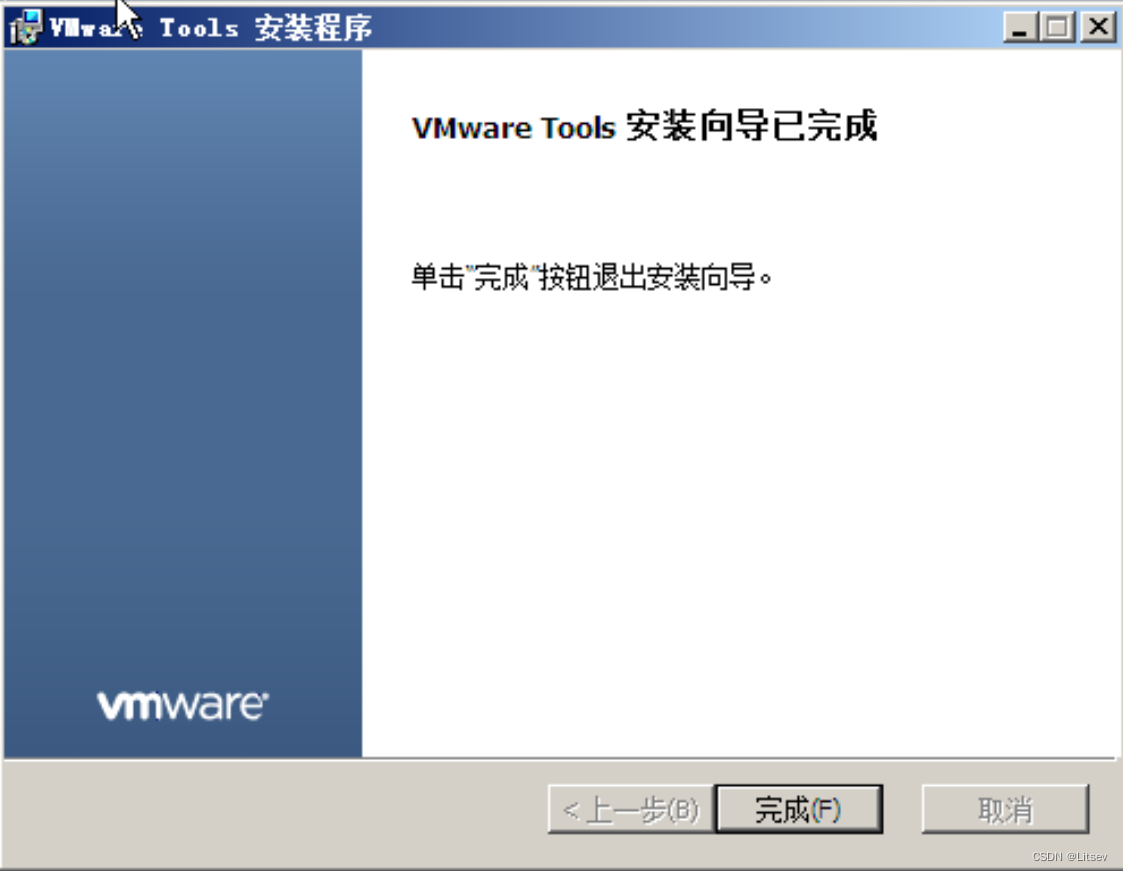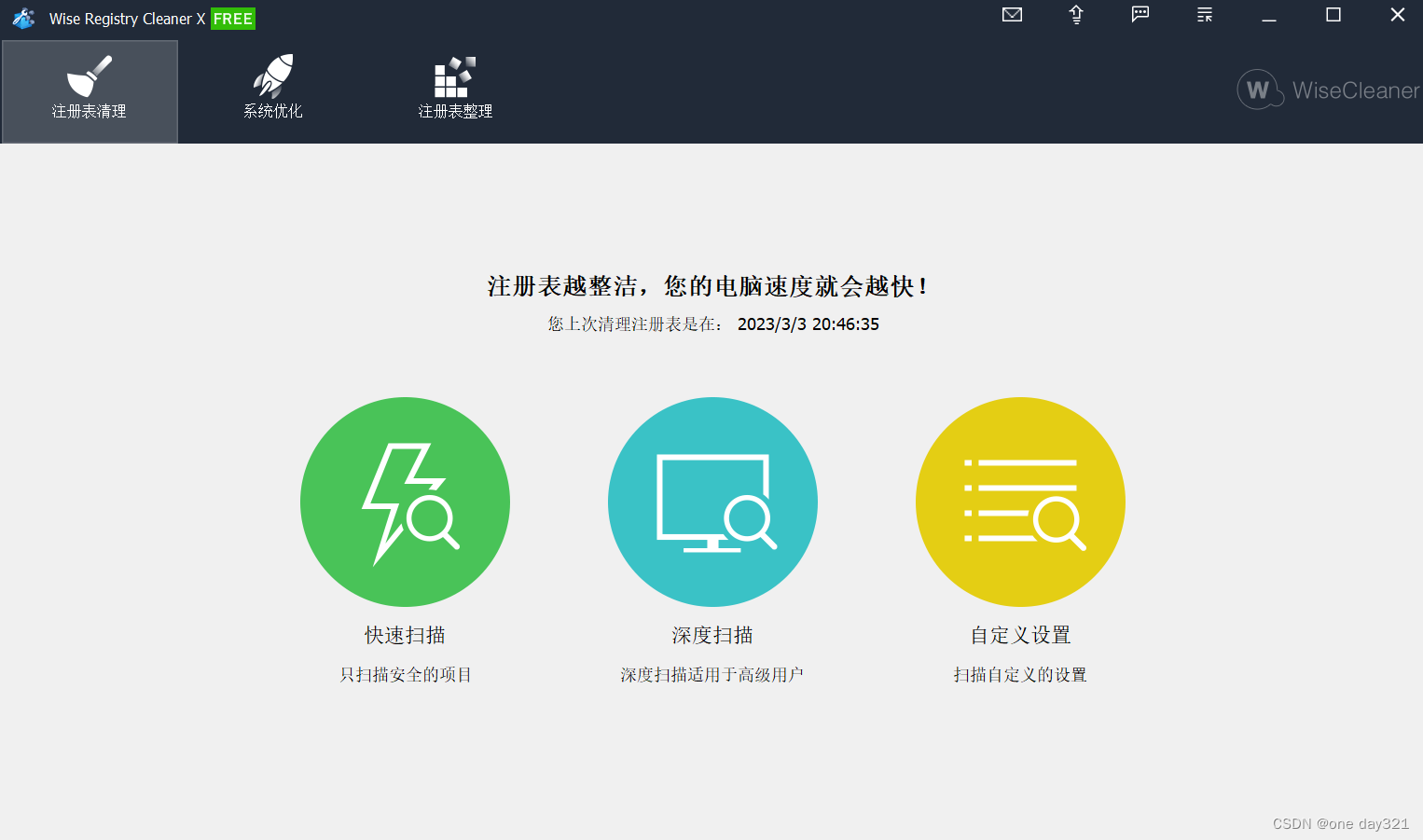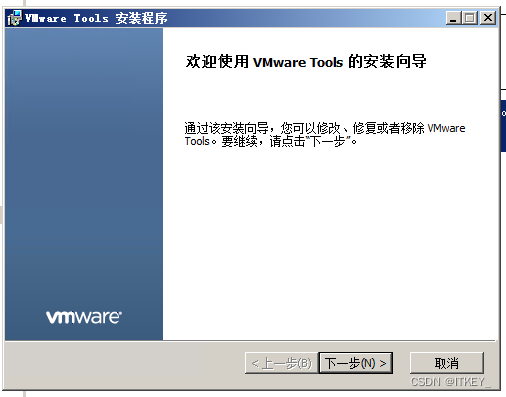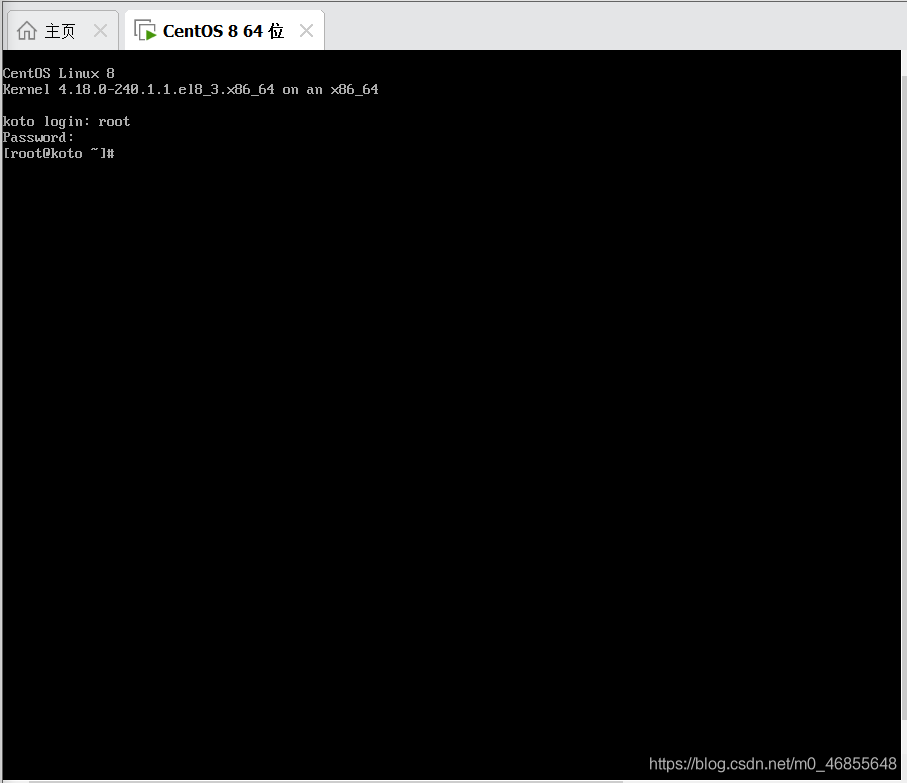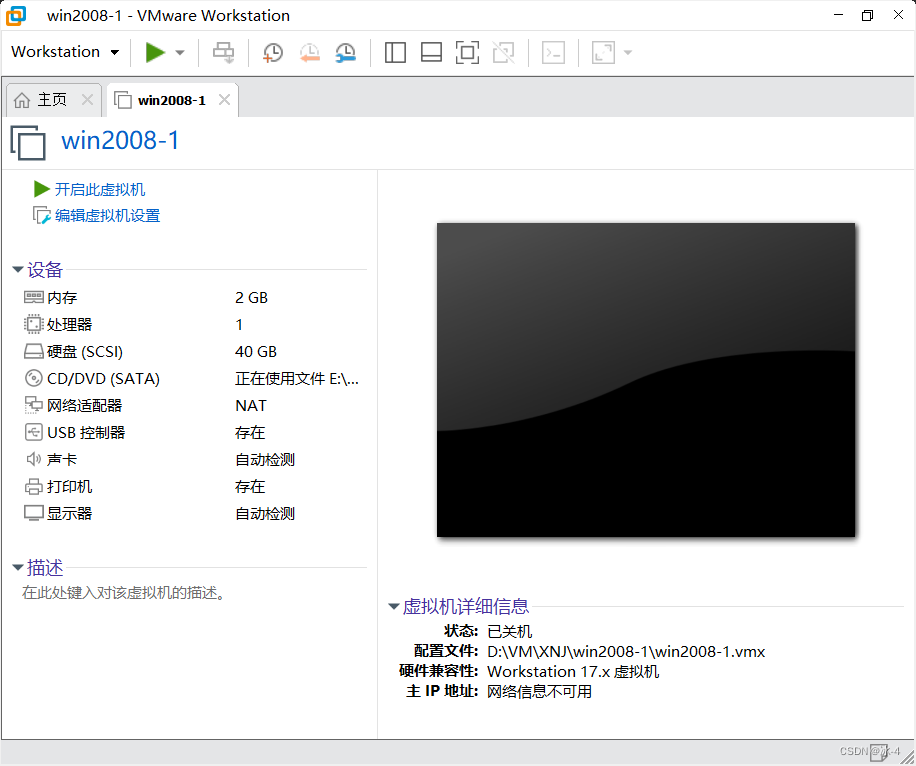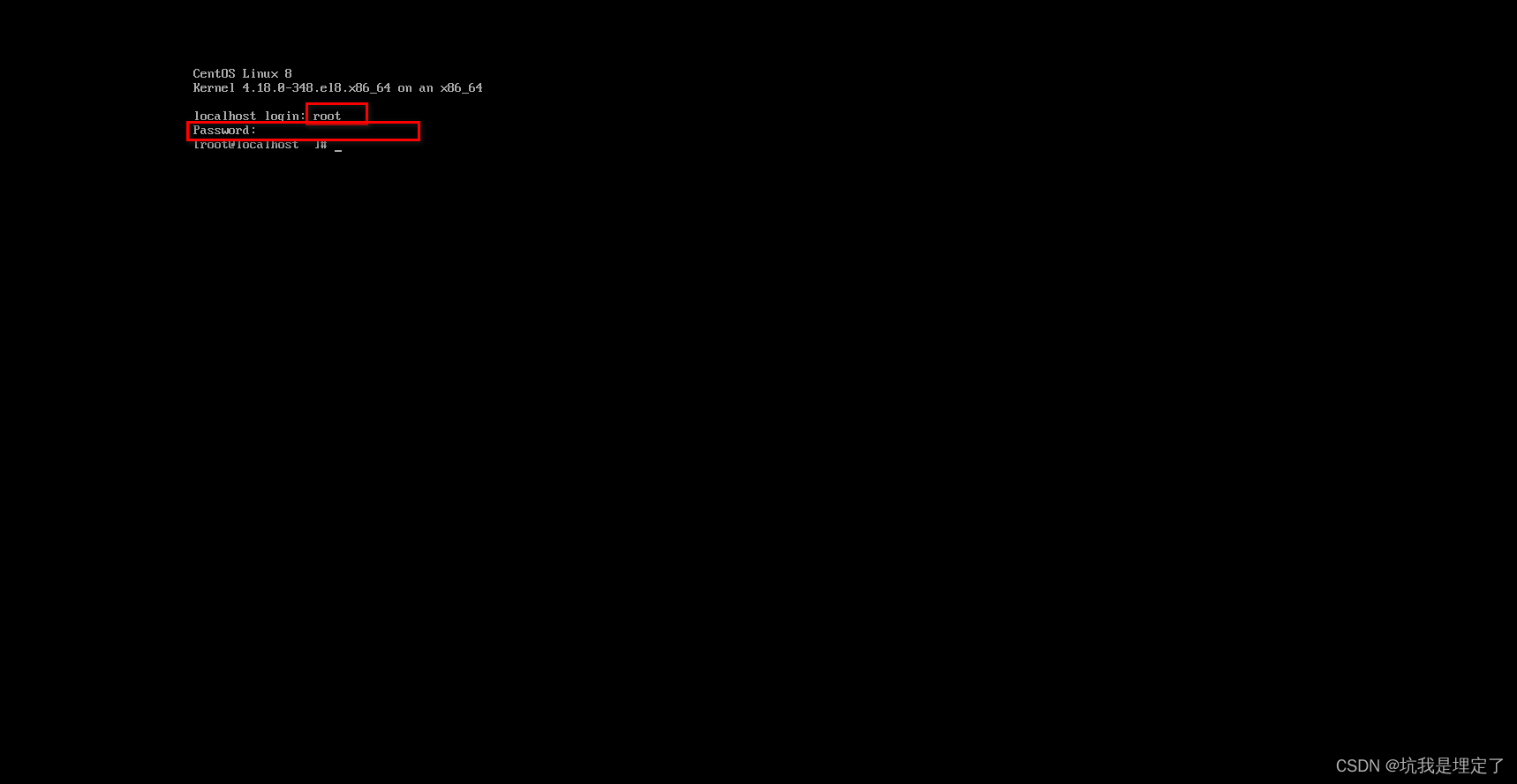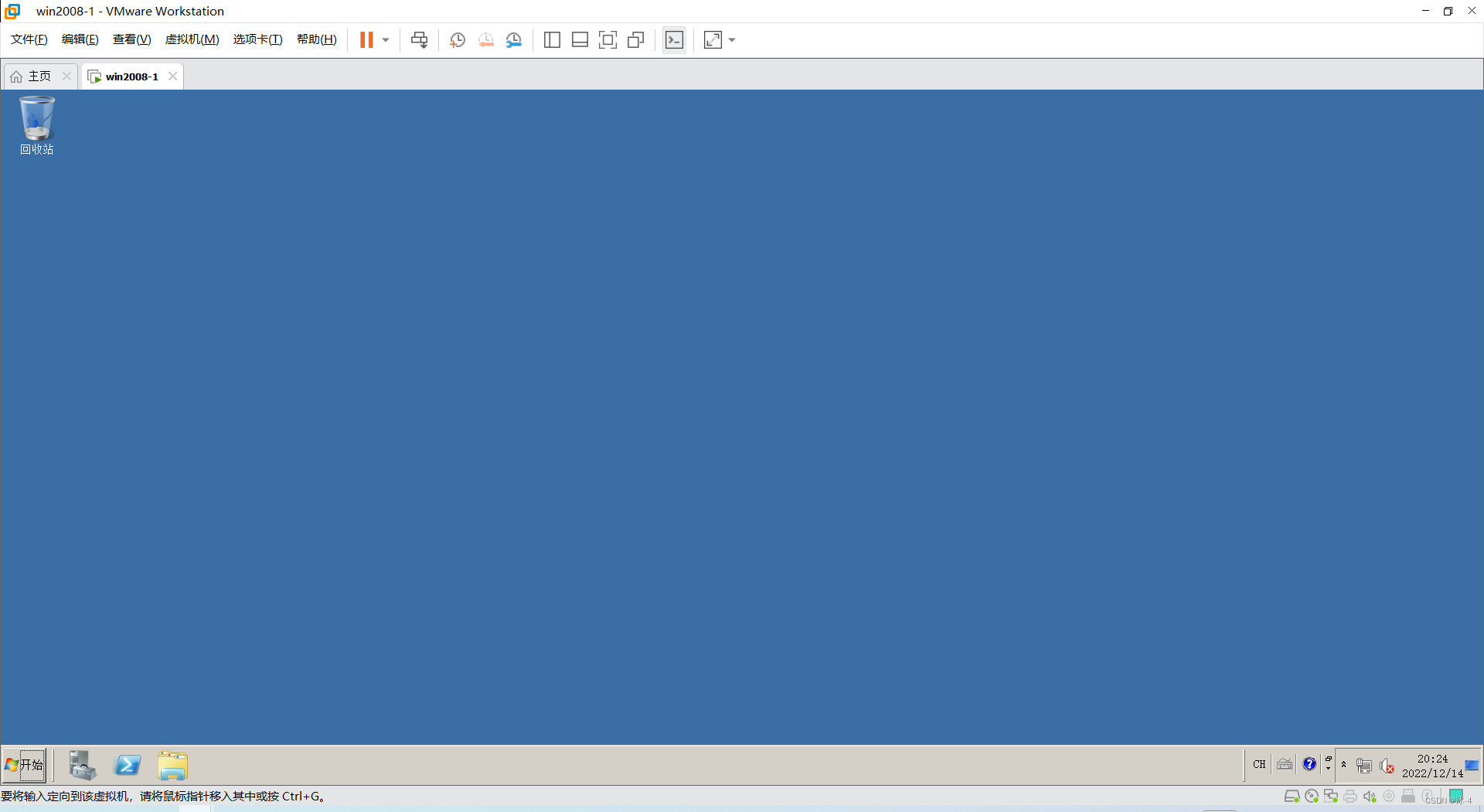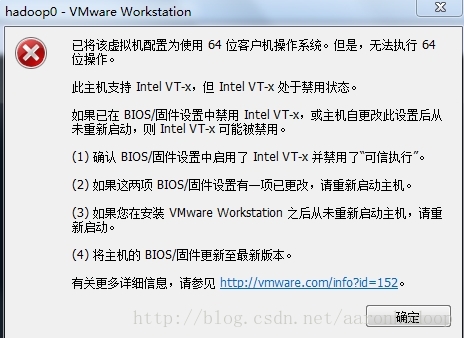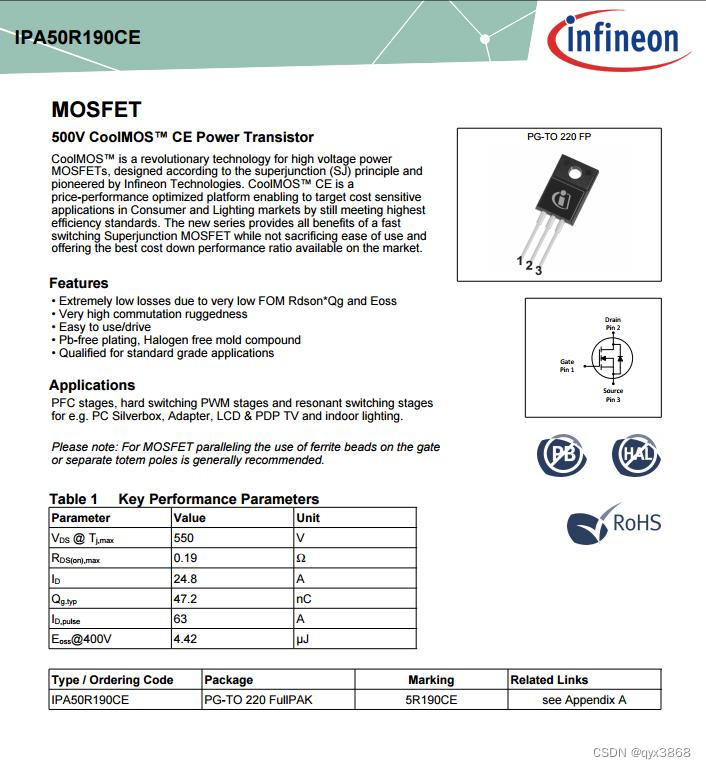一、首先创建一个全新虚拟机。
1、打开VM,创建新的虚拟机。

2、选择:典型→下一步。

3、这里可以直接选择安装镜像,也可以稍后安装。我们以稍后安装为例。

4、操作系统以及版本根据要安装的系统版本选择。

5、注意选择位置,不推荐放在C盘中。

6、磁盘大小默认就好,如果后期不会移动虚拟机的话可以选“将虚拟磁盘存储为单个文件”。

7、这里选择自定义硬件。

8、这一部分中,CD/DVD部分选择“使用ISO映像文件”并选择系统镜像,其它选项根据电脑性能以及自己的需求来选择。

9、点击“关闭”然后点击“完成”,完成虚拟机创建。
二、开始Windows server 2008 r2系统的安装。
1、先运行刚刚创建的虚拟机,会出现如下安装界面。默认设置,下一步。

2、现在安装。

3、这里分为standard(标准版)、enterprise(企业版)、datacenter(数据中心版)、web(网络版)四种系统(这些版本详细区别见文末),每种系统又分为完全安装和服务器核心安装(建议大家使用“完全安装,千万不要手贱去点“服务器核心安装”)。

4、这里我们选择enterprise的完全安装。
 5、“接受许可条款”→“下一步”。
5、“接受许可条款”→“下一步”。

6、因为是全新安装,这里我们选择“自定义”。

7、因为这里是虚拟机,我们可以不用对它进行分区。

8、到这里大家就可以去做自己的事了,会有点慢。中途可能会有几次自动重启,不要担心。

9、安装好后首次登陆需要更改密码。这个密码要求大、小写、数字都要有。

设置好之后会有如下显示:

10、第一次进入系统可能会在这个界面等一会。

11、进来之后会显示如下的两个窗口,如果不想让他在下次登陆的时候出现,我们选中“登陆时不要显示此窗口(控制台)”就好。


12、然后大家就可以看到Windows server 2008 r2 的桌面啦!

(PS:这里小编推荐大家做一个虚拟机的快照。因为Windows系统容易蓝屏,免得蓝屏之后系统崩了需要重做,我们可以用快照进行快速恢复)。
————————————————————
————————————————————
↑↑↑我是分界线↑↑↑
下文为转载,下文为CSDN博主「libaineu2004」的原创文章,遵循CC 4.0 by-sa版权协议,转载请附上原文出处链接及本声明。
原文链接:https://blog.csdn.net/libaineu2004/article/details/49001243
安装过程中,会让用户选择需要哪个版本。功能来看,datacenter>enterprise>standard。
纯个人使用的话,企业足够了.当然想折腾的话,数据中心也未尝不可.不过前提是要有热插拔内存.数据中心以前安装过,省资源.
技术功能及规格比较
核心:
= 不包含该功能
= 包含该功能

另外,请注意,Win2008安装完之后,默认有网络防火墙。例如,用户自己建立一个TCP监听进程,外网客户端访问不进来,用户需要设置好防火墙的策略